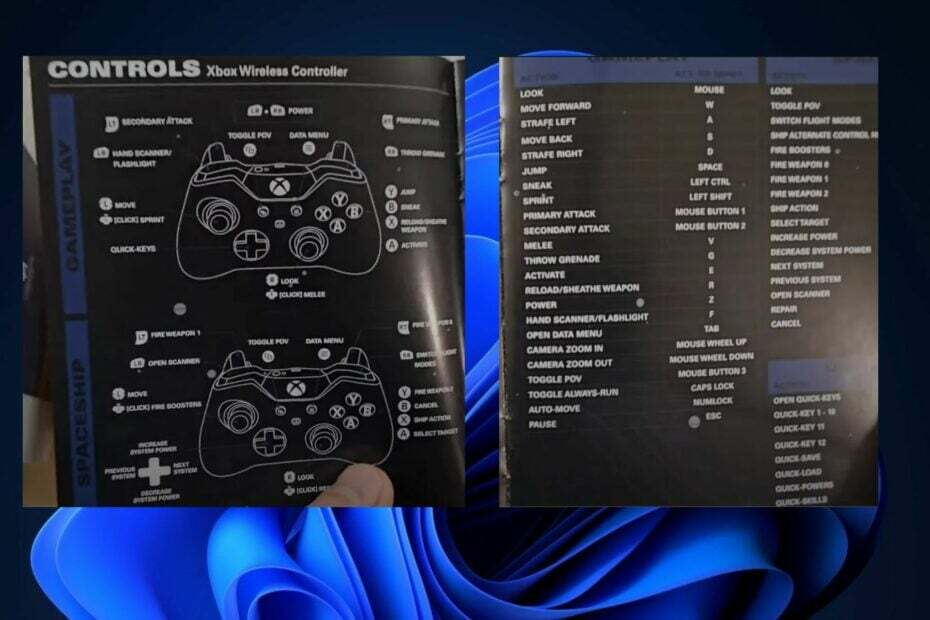Remediați problema cu pierderea pachetelor Halo Infinite și reveniți la jocuri
- Halo Infinite este un joc multiplayer popular care este jucat de milioane de oameni de pe tot globul.
- Mai mulți utilizatori au raportat că se confruntă cu probleme de pierdere a pachetelor Halo Infinite atât pe consolele PC, cât și pe consolele Xbox.
- Acest ghid vă oferă cele mai bune soluții care vă vor ajuta să rezolvați problema și să reveniți la jocuri.

Minimizați ratele de utilizare a resurselor sistemului și creșteți FPS-ul în joc, creșteți performanța generală și reduceți problemele de latență cu Joc Foc.
- Optimizare completă a jocurilor
- Utilitar de defragmentare a fișierelor și optimizator de aplicații
- Instrument de reglare a setărilor
- Gestionați toate jocurile într-un singur panou unificat
- Optimizare automată a memoriei RAM
- Restricţionează procesele inutile
Beneficiază de oferte generoase!
Sunt mai multe jocuri multiplayer online. Halo Infinite este unul dintre cele mai populare jocuri care a apărut în 2021.
Acest joc shooter la persoana întâi le permite utilizatorilor să aleagă dintr-o varietate de arme și vehicule, pentru a lupta împotriva inamicului Banished.
Deoarece jocul este foarte popular, utilizatorii care întâlnesc erori în timpul jocului sunt destul de frecvente.
Una dintre erorile comune pe care atât jucătorii PC, cât și Xbox din Halo Infinite este problema pierderii pachetelor. Această problemă face imposibilă jocul.
Pierderea pachetelor are loc în Halo Infinite din cauza unei conexiuni la internet instabile sau a unor probleme tehnice cu serverul oficial Halo.
Dacă vă confruntați și cu pierderea pachetelor Halo Infinite pe PC sau Xbox, atunci aveți dreptate loc, deoarece vom enumera câteva dintre soluțiile eficiente pentru ambele mașini care vă vor ajuta să rezolvați problema problemă. Să aruncăm o privire la ghid.
De ce este Halo Infinite atât de lagăr?
Pentru a juca jocul multiplayer Halo Infinite, trebuie să vă conectați online. Și în procesul de conectare a jocului la serverele sale, veți vedea adesea un lag considerabil.
Din cauza serverelor greșite, veți vedea totul întârziat în joc. De exemplu, glonțul tău va călători cu întârziere, grafica va dura să apară, iar arma ta ar putea să nu provoace daune inamicului tău.
Există mai multe motive pentru care Halo Infinite se poate simți atât de întârziat.
- Există o mulțime de aplicații care rulează în fundal
- Conexiunea ta la internet nu este stabilă
- Cerințele de sistem nu sunt îndeplinite
- Driverul grafic este învechit
- Setări problematice în joc
- Rulați o versiune învechită a jocului
Acum că știți ce motive comune ar putea declanșa o eroare în jocul Halo Infinite, permiteți-ne aruncați o privire la soluțiile care vă vor ajuta să remediați problema pierderii pachetelor Halo Infinite pe PC și Xbox.
Pierderea pachetelor poate cauza scăderea FPS-ului?
Pierderea pachetelor nu provoacă o scădere a FPS. Când întâmpinați pierderi de pachete și simultan întâlniți o scădere a FPS, atunci aceasta ar fi din cauza PC-ului sau a consolei.
Mai mult decât atât, întâmpinarea unui ping ridicat nu înseamnă neapărat că te vei confrunta cu o scădere a FPS în cadrul jocului.
Sfat de expert: Unele probleme ale PC-ului sunt greu de rezolvat, mai ales când vine vorba de depozite corupte sau de fișiere Windows lipsă. Dacă întâmpinați probleme la remedierea unei erori, este posibil ca sistemul dumneavoastră să fie parțial defect. Vă recomandăm să instalați Restoro, un instrument care vă va scana mașina și va identifica care este defecțiunea.
Click aici pentru a descărca și a începe repararea.
Dar rețineți că scăderile FPS se pot întâmpla și din cauza serverului la care sunteți conectat, a locației de unde jucați jocul sau dacă viteza internetului este necorespunzătoare.
Cum remediați pierderea pachetelor Halo Infinite?
Pentru PC
1. Utilizați o conexiune Ethernet
În timp ce utilizarea Wi-Fi pentru conexiunea la internet este cea mai convenabilă opțiune, nu este la fel de stabilă ca o conexiune la internet prin Ethernet sau prin cablu.
Dacă vă confruntați cu pierderea pachetului Halo, vă recomandăm să treceți la o conexiune ethernet.
Tot ce trebuie să faceți este să scoateți cablul LAN de la router și să-l conectați la portul LAN de pe laptop sau PC. După conectare, verificați dacă acest lucru rezolvă problema pierderii pachetelor Halo Infinite sau nu.
2. Spălați DNS
- Deschide start meniul.
- Caută prompt de comandă, și deschideți-l ca administrator.

- Tastați comanda de mai jos și apăsați introduce:
ipconfig /flushdns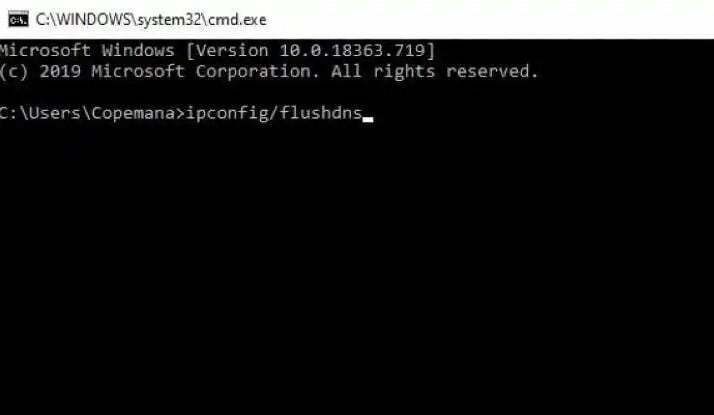
- Repornire computerul dvs. și verificați dacă vă rezolvă problema.
- 3 moduri rapide de a remedia pierderea pachetelor în Battlefield 2042
- LHR vs non-LHR GPU: care carduri sunt mai bune pentru jocuri?
- Cele mai bune 5 jocuri offline din Microsoft Store [Descărcați acum]
- 4 metode confirmate pentru a remedia căderea FPS în Rocket League
- Cele mai bune 10 jocuri offline pentru PC de jucat în 2022
3. Verificați-vă conexiunea la internet și serverul
Puteți folosi site-uri web precum Fast.com și Speedtest.com pentru a verifica dacă primiți viteze optime de internet sau nu. Dacă nu, atunci vă puteți contacta ISP-ul și vă puteți consulta pentru a vă rezolva problema de internet.
Mai mult, ar putea fi și din cauza întreruperii serverului din jocul Halo Infinite. Există șanse ca atunci când vă conectați pentru a juca jocul, serverul oficial să fie încărcat și supraaglomerat. Puteți vizita Site-ul Downdetector și verificați dacă serverul oficial se confruntă cu probleme sau nu.
Pentru Xbox
1. Reporniți routerul

Repornirea routerului este una dintre cele mai eficiente soluții pe care le puteți aplica pentru a remedia problema pierderii pachetelor Halo Infinite pe Xbox.
Deși poate părea destul de simplu, există șanse ca routerul să se confrunte cu unele probleme tehnice și o repornire să-l reseta și să-și readucă funcționarea la normal.
2. Porniți și porniți Xbox-ul
-
Opriți consola dvs. Xbox ținând apăsat butonul Xbox în faţă pentru aproximativ 10 secunde.

- Așteptați cam 30 de secunde.
- Porniți consola prin apăsarea butonului butonul Xbox. Ar trebui să vedeți animația verde de pornire când consola repornește. Dacă nu atunci, puteți repeta pașii.
3. Comutați la o conexiune prin cablu
La fel ca și computerul, puteți conecta cablul Ethernet la consola Xbox și puteți verifica dacă problema se datorează sau nu conexiunii la internet Wi-Fi.
Adesea, Wi-Fi, din cauza unor dificultăți tehnice, declanșează probleme legate de rețea, care pot fi rezolvate cu ușurință prin utilizarea conexiunii prin cablu.
Conectați cablul direct la routerul dvs. Xbox și nu numai că veți experimenta viteze de internet mai bune, dar și problema poate fi rezolvată.
Cum îmi îmbunătățesc conexiunea cu Halo Infinite?
Mai jos sunt câteva dintre sfaturile pe care le puteți aplica și obține o conexiune la internet mai bună cu jocul Halo Infinite.
- Remediați conexiunea la internet verificându-vă ISP-ul. Dacă este necesar, treceți la o conexiune de mare viteză.
- Închideți toate aplicațiile care rulează în fundal când jucați Halo Infinite.
- Dacă serverul dvs. de acasă este plin și nu vă puteți conecta la el, poți încerca să folosești un VPN și joacă Halo Infinite.
- Treceți la un alt server DNS. Puteți urma acest ghid pentru remediați problemele legate de DNS.
- Reinstalați jocul și verificați dacă aceasta rezolvă problema sau nu.
Asta este de la noi în acest ghid. Sperăm că soluțiile de mai sus v-au ajutat să remediați problema pierderii pachetelor Halo Infinite pe PC și Xbox. Spuneți-ne în comentariile de mai jos care una dintre metode v-a ajutat să remediați problema.
 Mai aveți probleme?Remediați-le cu acest instrument:
Mai aveți probleme?Remediați-le cu acest instrument:
- Descărcați acest instrument de reparare a computerului evaluat excelent pe TrustPilot.com (descărcarea începe pe această pagină).
- Clic Incepe scanarea pentru a găsi probleme Windows care ar putea cauza probleme PC-ului.
- Clic Repara tot pentru a remedia problemele legate de tehnologiile brevetate (Reducere exclusivă pentru cititorii noștri).
Restoro a fost descărcat de 0 cititorii luna aceasta.